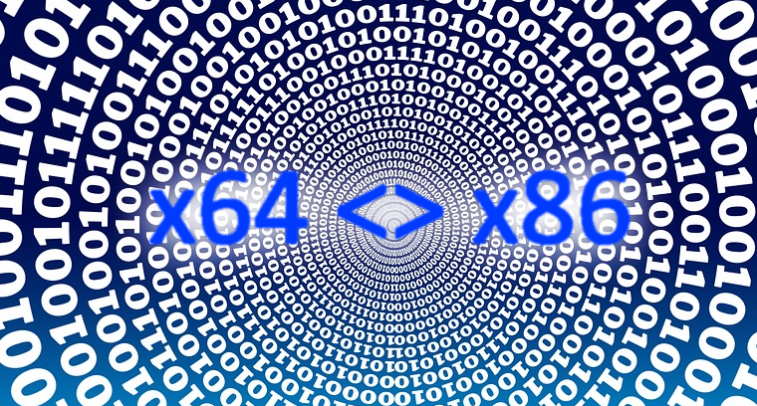So finden Sie heraus, ob Ihr Computer 64 Bit oder 32 Bit unterstützt
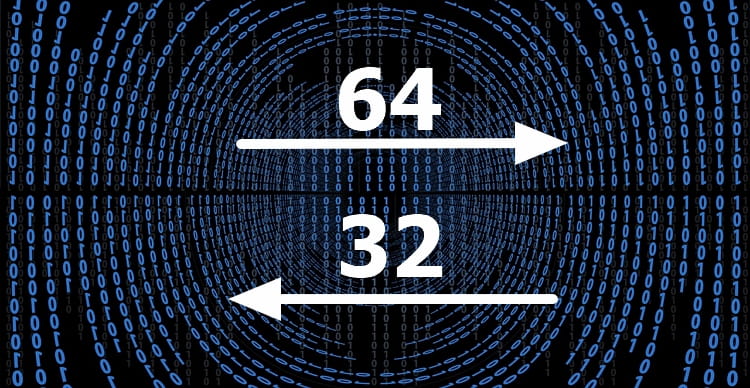
Die meisten Anwender wissen, ob ihr Computer unter Windows 7 oder Windows 10 läuft, aber sie wissen meist nicht, ob ihr Computer 32 Bit oder 64 Bit unterstützt. Zu wissen, ob Ihr Computer mit 32 Bit oder 64 Bit läuft, ist sehr hilfreich, wenn Sie Gerätetreiber installieren oder Software für Ihren Computer auswählen müssen.
Inhaltsverzeichnis
Es ist nicht schwierig herauszufinden, ob Ihr Computer 64 Bit oder 32 Bit unterstützt. Es gibt fünf schnelle und effiziente Möglichkeiten um dies zu überprüfen.
Erste Methode: Einstellungen
Über die Einstellungen in Windows können Sie überprüfen, ob Ihr Computer 32 Bit oder 64 Bit unterstützt. Sie müssen das folgenden Schritte ausführen.
Klicken Sie auf Windows-Startsymbol und gehen zu Einstellungen > System > Info.
Auf der rechten Seite finden Sie den Punkt Systemtyp. Dieser gibt Ihnen Auskunft ob Ihr Windows 32 oder 64 Bit unterstützt.
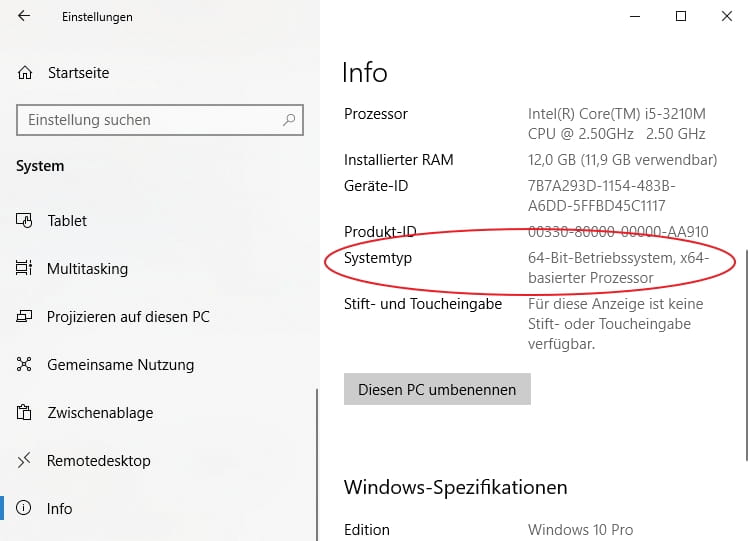
Zweite Methode: "Dieser PC"
Öffnen Sie den Datei-Explorer und klicken Sie mit der rechten Maustaste auf "Dieser PC" und anschließend auf Eigenschaften. Suchen Sie nach dem Eintrag Systemtyp.
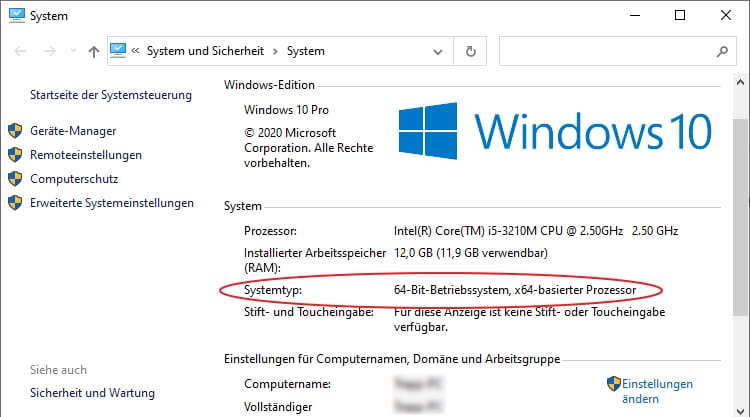
Dritte Methode: SystemInformationen
Schritt 1: Öffnen Sie das Windows-Startmenü und geben msinfo32 ein und drücken die Enter-Taste.
Schritt 2: Klicken Sie auf das oberste Feld Systemübersicht.
Schritt 3: Suchen Sie auf der rechten Seite nach dem Eintrag Systemtyp.
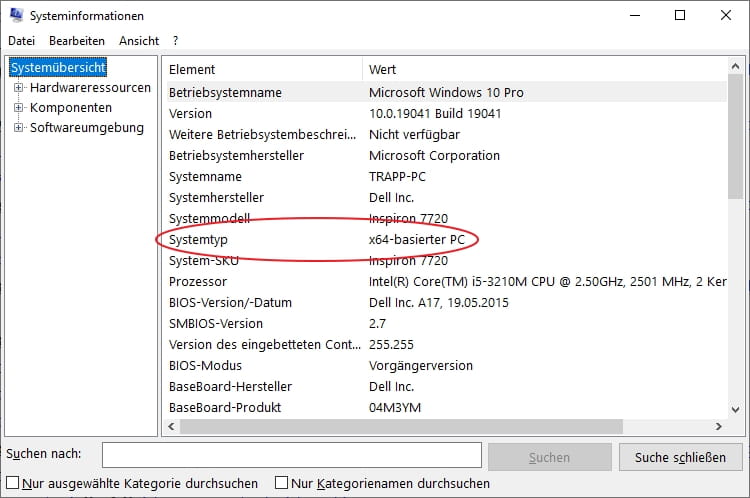
Vierte Methode: Ordner für Programmdateien
Die vierte Methode besteht darin, den Ordner "Programme" zu finden, denn ein 64-Bit-System hat zwei Programme-Ordner und zwar "Programme" und "Programme (x86)", Ein 32-Bit-System hat nur einen Ordner "Programme".
Wie findet man also den Ordner Program Files?
Öffnen Sie den Datei-Explorer und klicken Sie auf "Dieser PC" und anschließend doppelklicken Sie auf den lokalen Datenträger C:. Der Datenträger hängt davon ab, wo sich das Betriebssystem befindet. Überprüfen Sie, wie viele Programmdateien-Ordner sich hier befinden.
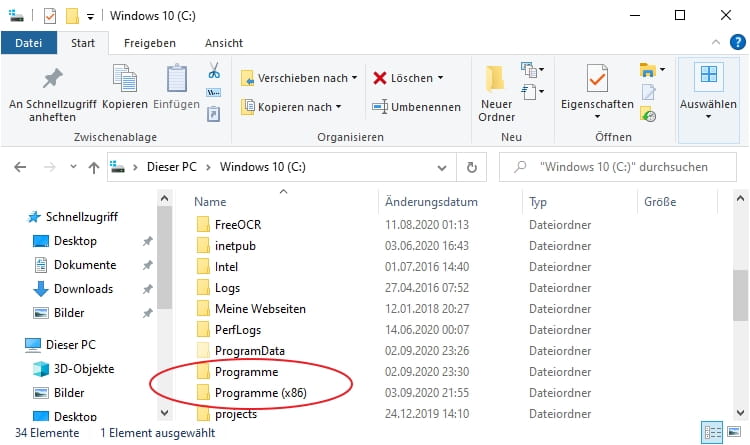
Fünfte Methode: DirectX-Diagnose-Werkzeug
Es gibt eine weitere Methode, mit der Sie überprüfen können, ob Ihr Computer 32 Bit oder 64 Bit verwendet. Sie können die entsprechende Antwort mit dem DirectX-Diagnose-Tool herausfinden.
Klicken Sie auf das Windows-Startsymbol und geben dxdiag ein und drücken anschließend die Enter-Taste. Klicken Sie dann auf Ja, um das DirectX-Diagnose-Tool aufzurufen.
Jetzt können Sie im Pop-Out-Fenster des DirectX-Diagnose-Tools feststellen, ob Sie ein 32-Bit-Betriebssystem oder ein 64-Bit-System verwenden.
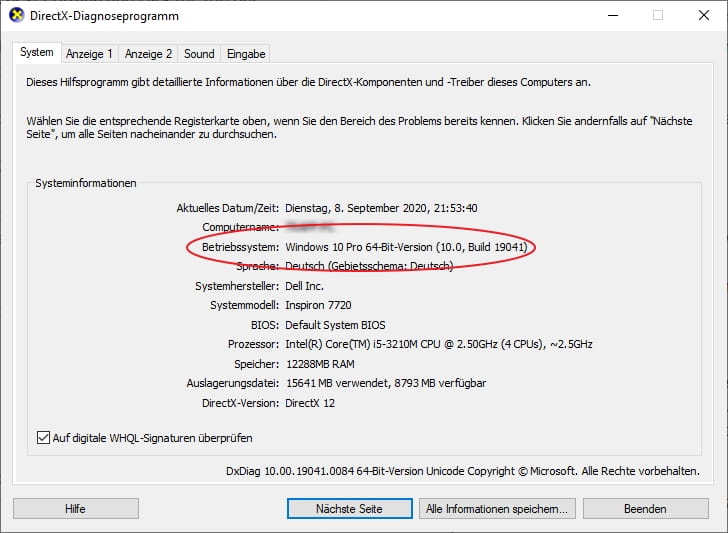
Was sind die Unterschiede zwischen einem 64-Bit- und einem 32-Bit-System?
Ein 64-Bit-Prozessoren kann 32- als auch 64-Bit Betriebssysteme unterstützen. Ein 32-Bit-Prozessor unterstützt jedoch nur ein 32-Bit-System.
Hinzu kommt, dass für ein 32-Bit-System nur 4 GB RAM zur Verfügung stehen. Wenn Sie also mehr RAM benötigen, bleibt Ihnen nichts anderes übrig als Ihr 32-Bit-Betriebssystem besser auf 64-Bit zu aktualisieren.